Ресетовање лозинке администратора за Виндовс 11 помоћу ЦМД-а може бити неопходно из различитих разлога. Прво, можда сте заборавили лозинку или сте можда наследили рачунар од неког другог и немате приступ администраторским акредитивима. У неким случајевима можете посумњати да је ваша лозинка компромитована и желите да је промените из безбедносних разлога.
Зашто ресетовати администраторску лозинку помоћу ЦМД-а?
Заборављање лозинке администратора на Виндовс 11 систему може се осећати као да изгубите кључеве вашег дигиталног краљевства. Али не бојте се! Постоји начин да га ресетујете помоћу командне линије (ЦМД). Али пре него што уђемо у упутства, хајде да истражимо зашто бисте то могли (или не бисте) желели да урадите.
Предности:
- Опоравак: Ако сте заборавили администраторску лозинку, овај метод вам може помоћи да повратите приступ.
- Брзина: То је релативно брз процес ако знате шта радите.
- Није потребан додатни софтвер: Не требају вам алати треће стране; све се ради у Виндовс-у.
Против:
- Безбедносни ризици: Овај метод се може злоупотребити ако неко неовлашћено приступи вашем рачунару.
- Сложеност: То захтева одређено техничко знање, а грешке могу довести до других проблема.
- Етичка разматрања: Требало би да се користи само на рачунарима које поседујете или имате изричиту дозволу за измену.
Јасно је да коришћење командне линије (ЦМД) за ресетовање лозинке може бити брз и ефикасан метод за оне који воле интерфејс командне линије. На крају, омогућава вам да повратите контролу над системом и извршите неопходне промене или ажурирања, осигуравајући да ваш рачунар остане безбедан и доступан.
Како ресетовати Виндовс 11 администраторску лозинку користећи ЦМД
Одрицање од одговорности: Овај водич је намењен само у образовне сврхе и требало би да се користи само на рачунарима које поседујете или имате изричиту дозволу за приступ. Аутор и овај блог нису одговорни за било каква правна питања или друге проблеме који могу настати услед праћења овог водича.
Корак 1: Покрените напредне опције покретања
-
Поново покрените рачунар: Кликните на дугме Старт, изаберите икону за напајање и изаберите „Рестарт“ док држите притиснут тастер „Схифт“.
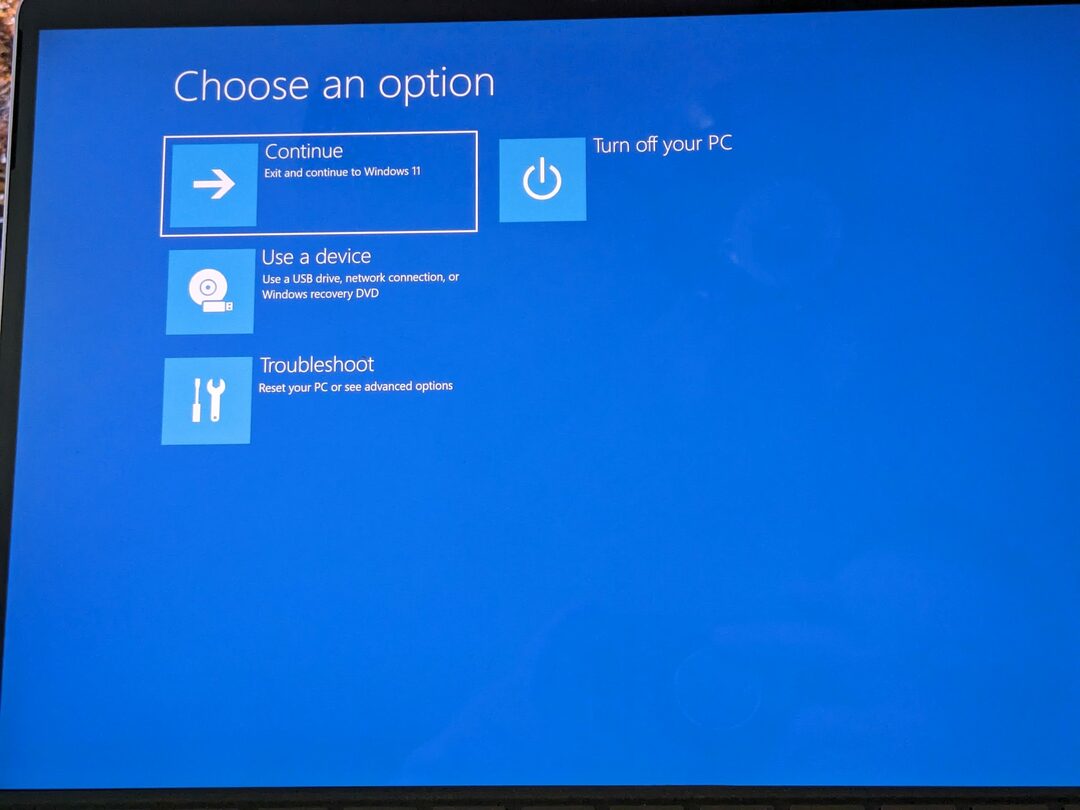
-
Изаберите „Решавање проблема“: На екрану „Изаберите опцију“ изаберите „Решавање проблема“.
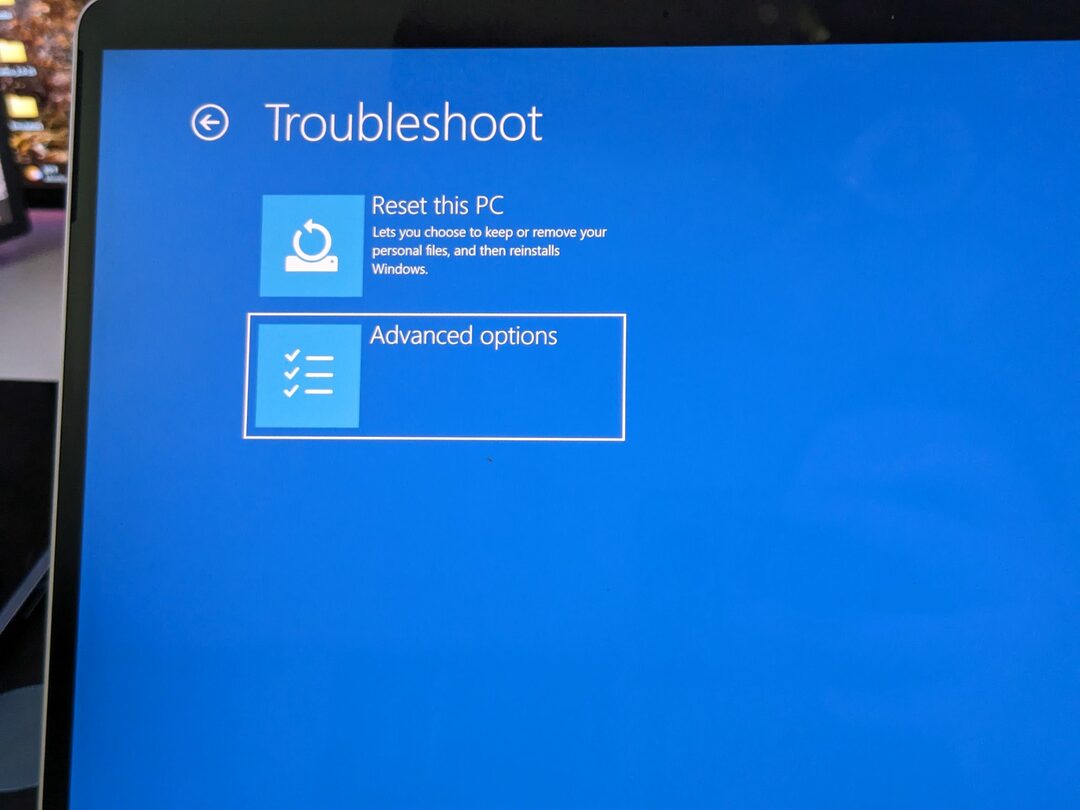
-
Изаберите „Напредне опције“: Затим изаберите „Командни редак“.
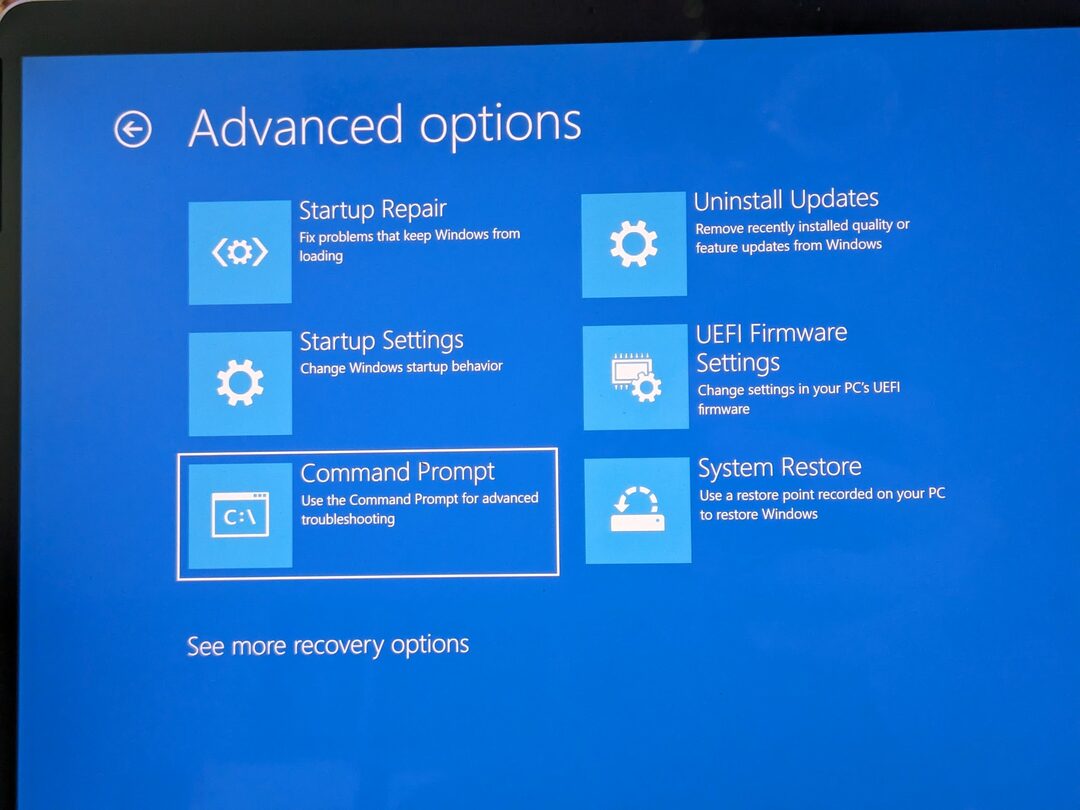
Корак 2: Приступите командној линији
- Изаберите Ваш налог: Изаберите налог који желите да измените.
- Унесите лозинку: Ако се од вас затражи, унесите своју лозинку.
-
Приступите ЦМД-у: Сада ћете имати приступ командној линији.
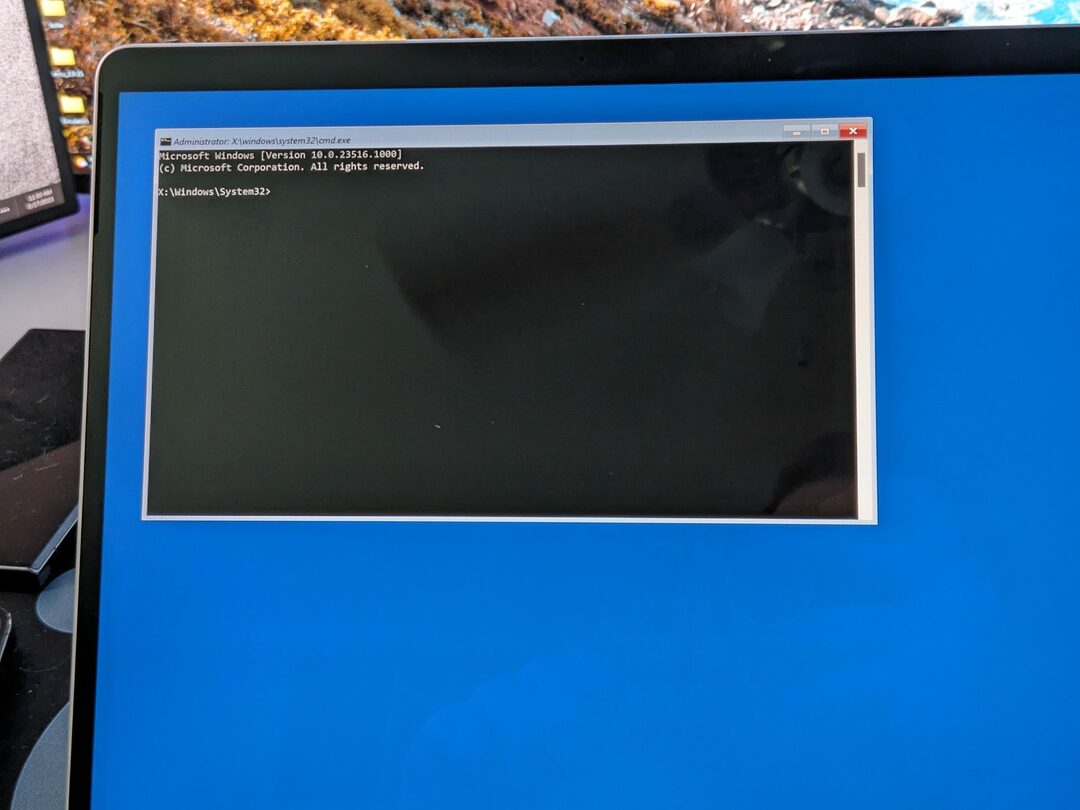
Корак 3: Пронађите системски диск
-
Одредите слово системске диск јединице: Тип
diskpartи ондаlist volumeда видим погоне. Потражите волумен са ознаком „Виндовс“ и забележите слово диск јединице (нпр. Ц:).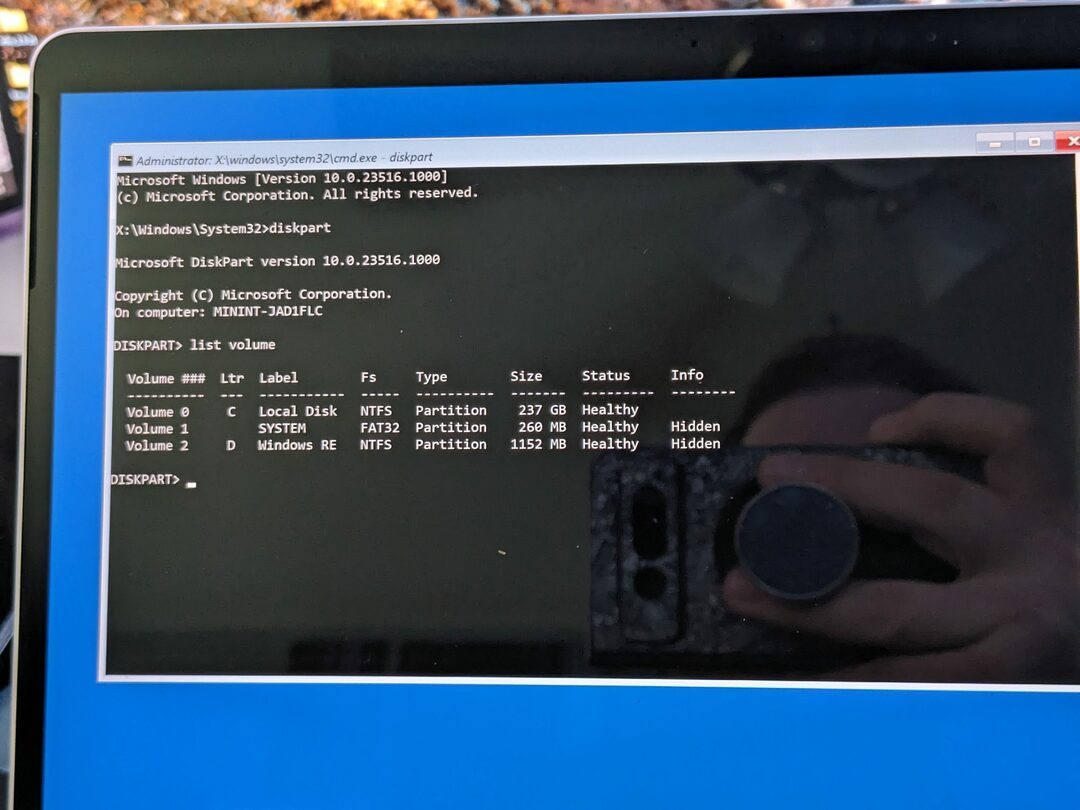
-
Изађите из Дискпарт-а: Тип
exitда напустите услужни програм дискпарт.
Корак 4: Идите до директоријума Систем32
-
Промените на системски диск: Тип
C:(или слово ваше системске диск јединице) и притисните „Ентер“. -
Идите на Систем32: Тип
cd Windows\System32и притисните „Ентер“.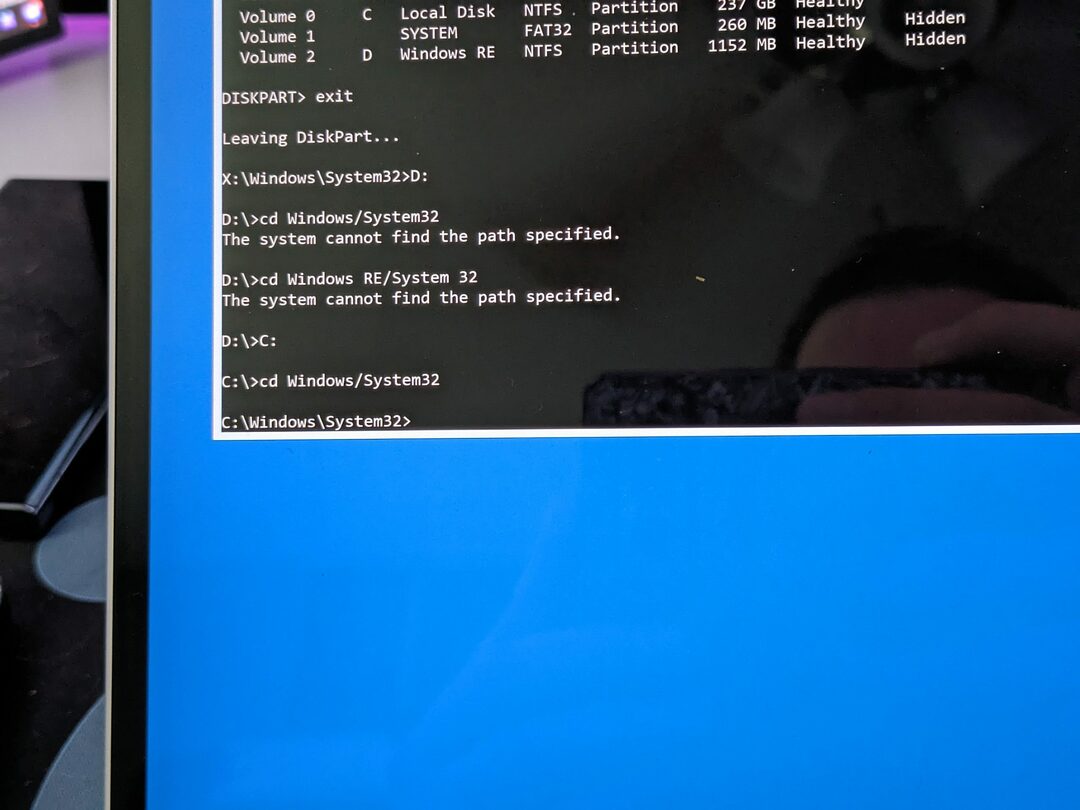
Корак 5: Замените Утилити Манагер са командном линијом
-
Преименујте Утилити Манагер: Тип
ren Utilman.exe Utilman.exe.bakи притисните „Ентер“. -
Копирајте ЦМД у Утилман: Тип
copy cmd.exe Utilman.exeи притисните „Ентер“.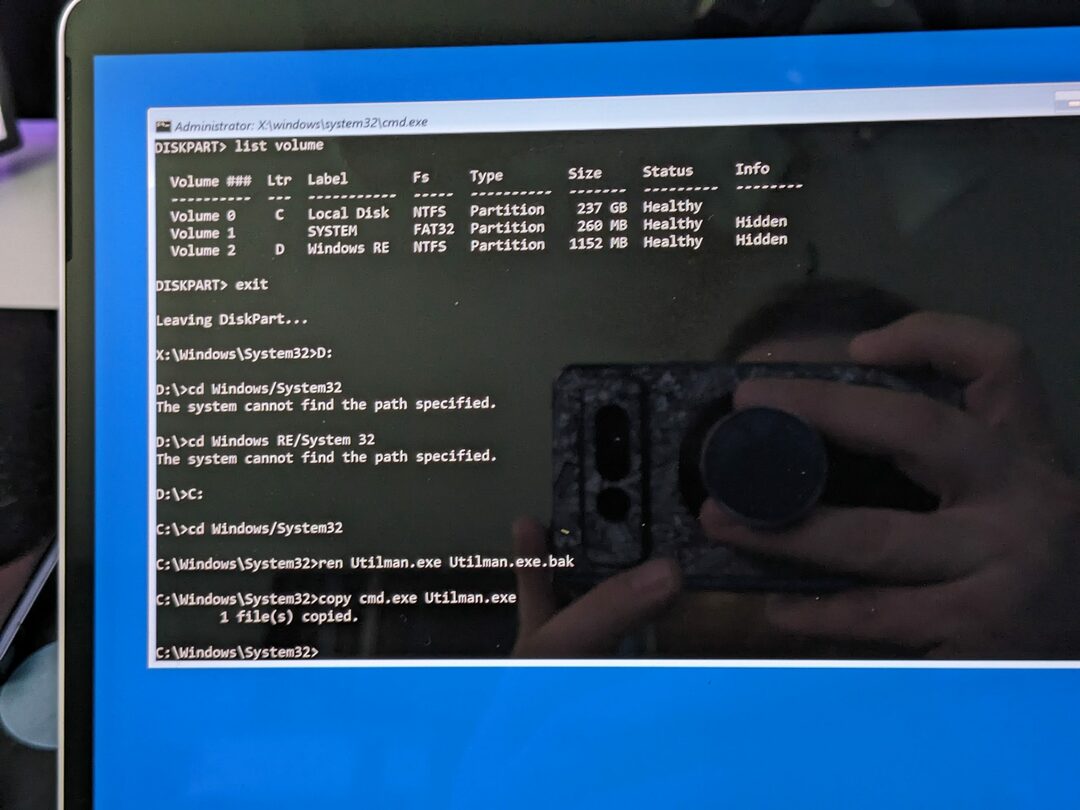
Корак 6: Поново покрените рачунар
-
Затворите ЦМД: Тип
exitи притисните „Ентер“. - Поново покрените рачунар: Изаберите „Настави“ да бисте поново покренули Виндовс.
Корак 7: Ресетујте администраторску лозинку
- Отворите ЦМД: На екрану за пријаву кликните на икону „Једноставност приступа“ да бисте отворили ЦМД.
-
Ресетујте лозинку: Тип
net user [username] [newpassword](заменити[username]са вашим администраторским корисничким именом и[newpassword]са жељеном лозинком) и притисните „Ентер“.
Корак 8: Вратите оригинални менаџер услужних програма
- Поновите кораке 1-4: Пратите упутства из корака 1-4 да бисте поново приступили ЦМД-у.
-
Ресторе Утилити Манагер: Тип
copy Utilman.exe.bak Utilman.exeи притисните „Ентер“. -
Поново покрените рачунар: Тип
exitи поново покрените рачунар.
Закључак
Да резимирамо, ресетовање лозинке администратора за Виндовс 11 помоћу ЦМД-а је попут бирања дигиталне браве. Јасно је да је то моћна техника, али долази са одговорностима и ризицима.
Увек водите рачуна да поступате у оквиру законских и етичких граница и поступајте опрезно, јер грешке могу довести до других системских проблема. Укратко, тражење стручне помоћи може бити најбољи начин деловања ако нисте сигурни.